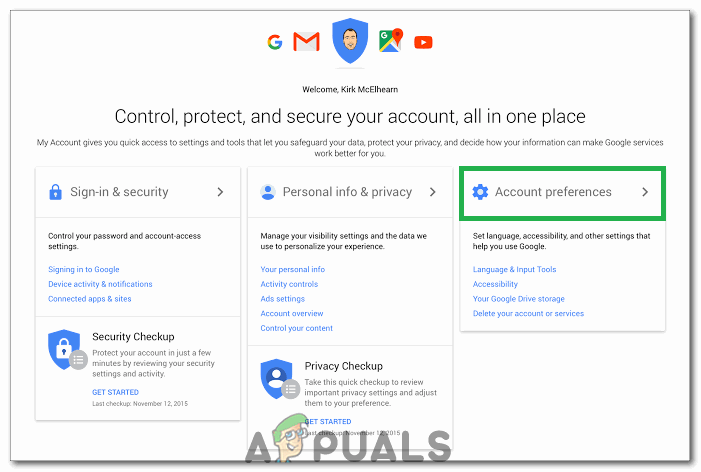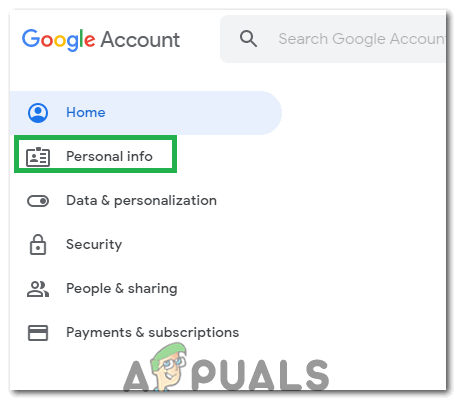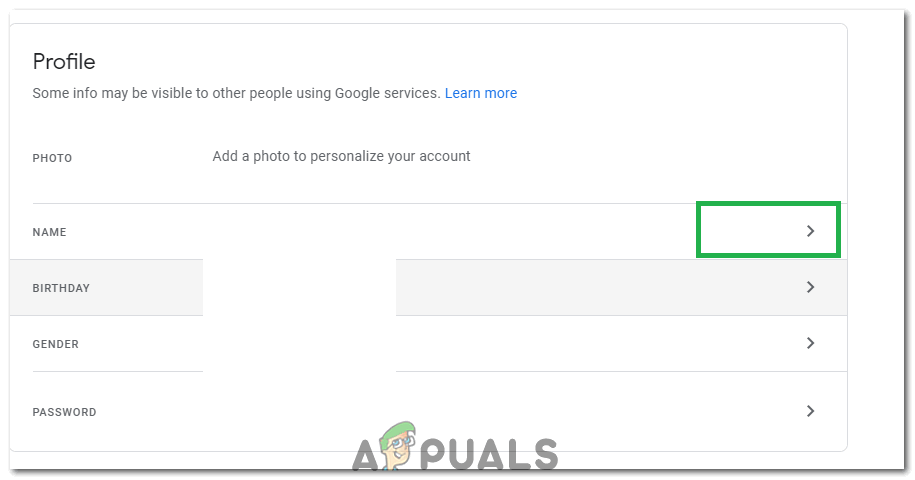' 이 계정에 대한 이름이 설정되지 않았습니다. 이름이 설정되면 다시 시도하십시오. ”메시지는 자신의 계정에 접속을 시도하고“내 채널”옵션을 클릭 할 때 유튜브에 표시됩니다. 오류 메시지에서 알 수 있듯이 Google 계정의 이름을 올바르게 구성하지 않은 경우 문제가 발생합니다.

“이 계정에 대한 이름이 설정되지 않았습니다. 이름이 설정되면 다시 시도해주세요.”오류가 발생했습니다.
대부분의 Googe 관련 서비스에 액세스하려면 Google 계정이 필요하며이 계정은 제대로 구성 서비스에 액세스하려고 할 때 계정에서 특정 정보가 자동으로 추출되도록합니다. Youtube는 또한 이메일에서 계정 이름을 추출하며 제대로 구성되지 않은 경우 오류가 발생합니다.
Google 계정에 이름 추가
Google 계정을 꽤 오랫동안 사용해온 경우 몇 년 전 Google 서비스 약관이 달라졌을 때 가입했을 가능성이 있습니다. 이름을 입력 한 부분을 건너 뛰었을 서비스 측면에서 업데이트하면 이제 채널을 여는 동안이 오류가 발생합니다. Google 계정에는 두 가지 레이아웃이 있으며 두 가지 모두에 대한 이름을 구성합니다. 레이아웃에 맞는 방법을 따르십시오.
1. 첫 번째 레이아웃에 이름 추가
이 레이아웃은 오래된 것 같지만 일부 기기에서는 여전히 활성화되어있을 수 있으므로이 레이아웃에 따라 Google 계정에 이름을 추가 할 것입니다. 그에 대한:
- 브라우저를 열고 이 링크.
- 아래로 스크롤하여 '계정 환경 설정' 선택권.
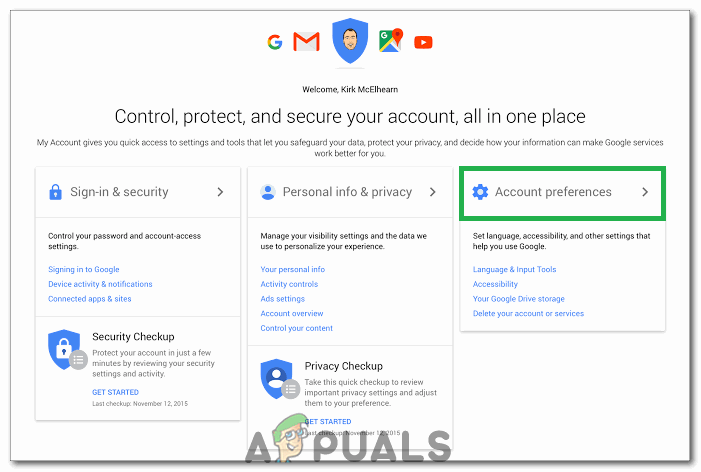
'계정 환경 설정'옵션 클릭
- 왼쪽 창에서 '귀하의 개인 정보' 아래의 옵션 '개인적인 정보 & 프라이버시” 환경.
- 클릭 '이름' 다음 창에 나타나는 옵션.
- 클릭 '편집하다' 기호 및 유형 '이름' 과 '성'.

이름과 성을 입력하고 완료를 클릭합니다.
- 선택 '끝난' 옵션을 선택하고 Youtube 채널로 돌아갑니다.
- 검사 문제가 지속되는지 확인하십시오.
2. 두 번째 레이아웃에 이름 추가
이것은 더 업데이트 된 형태의 레이아웃이며 대부분의 새로운 장치에 존재합니다. 다음 방법으로 Google 계정에 이름을 추가 할 수 있습니다.
- 브라우저를 열고 딸깍 하는 소리 의 위에 이 링크.
- 선택 '개인적인 정보' 왼쪽 탭의 옵션.
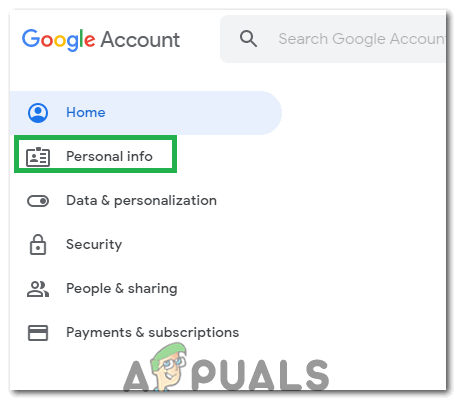
'개인 정보'옵션 클릭
- 선택 '>' 옆에 기호 '이름' 다음 창에서 옵션.
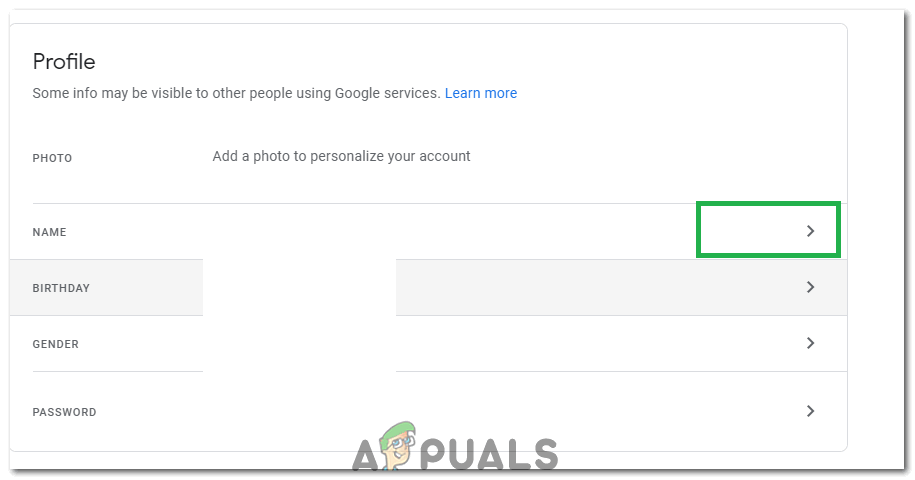
이름 옆에있는 '기호'를 클릭합니다.
- 클릭 '편집하다' 상징.
- 추가 '이름' 과 '성' 필드를 클릭하고 '끝난' 단추.

이름과 성을 입력하고 완료를 클릭합니다.
- Youtube 채널로 돌아가서 문제가 지속되는지 확인하십시오.
노트 : 이 문제는 다음과 같은 경우 일부 사용자에게도 발생할 수 있습니다. YouTube에 결함이 있습니다. 이로 인해 계정에서 관련 정보를 추출 할 수 없습니다. 그래도 오류가 해결되지 않으면 YouTube 고객 지원팀에 문의하세요.
태그 유튜브 2 분 읽기